Керування сповіщеннями в Discord: Повний посібник
Всі ми знаємо, як сильно можуть дратувати різноманітні сповіщення, особливо коли ви зосереджені на важливій онлайн-грі. Несподіване спливаюче вікно або дзвінок може зруйнувати весь ігровий процес. Робота зі сповіщеннями в Discord не є складною, але існує декілька корисних налаштувань, які зроблять ваш ігровий час значно спокійнішим. Розглянемо детальніше, як налаштувати сповіщення в Discord.
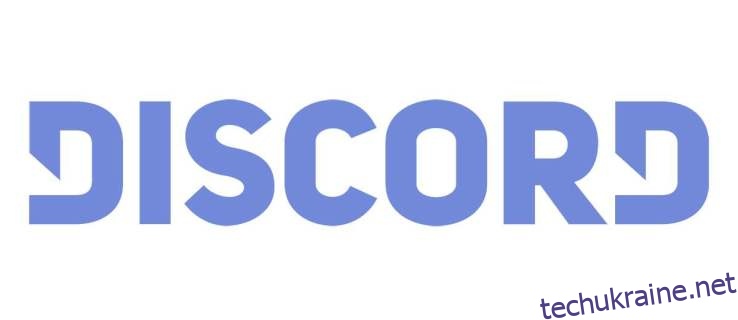
Активація сповіщень
Почнемо з того, як увімкнути всі сповіщення. Якщо ви хочете отримувати повідомлення про всі події в Discord, це можна зробити дуже легко. Щоб активувати усі сповіщення у мобільному додатку, відкрийте програму, перейдіть до свого профілю, натиснувши на відповідний значок. Потім знайдіть пункт «Сповіщення» і активуйте усі три перемикачі.
У настільній або веб-версії Discord знайдіть у нижній лівій частині вікна значок профілю. Не натискайте на нього, а виберіть значок у вигляді шестерні. У налаштуваннях користувача знайдіть розділ «Сповіщення» (він знаходиться в лівій частині екрана). Далі активуйте усі перемикачі.
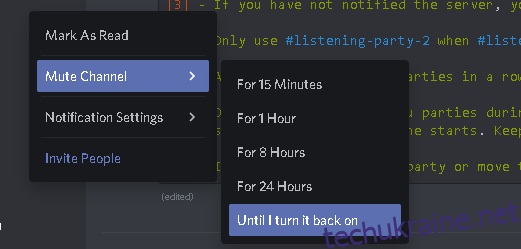
Готово! Тепер ви будете отримувати всі сповіщення в Discord.
Персоналізація сповіщень
Мобільний додаток Discord не має великої кількості налаштувань сповіщень. Тут ви можете лише вибрати, чи отримувати сповіщення в самій програмі, поза її межами, та чи інтегрувати дзвінки з телефонним додатком.
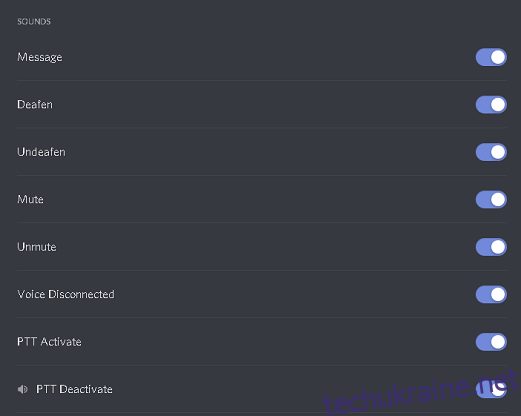
У настільній версії Discord ви можете налаштувати час очікування для push-сповіщень AFK (відсутність дій клавіатури). Також можна увімкнути або вимкнути сповіщення з синтезом мовлення. Але найважливіше – ви можете вибирати, які події будуть супроводжуватися звуковими сигналами. Список звукових сповіщень є досить великим, і їх можна вмикати або вимикати за потреби. Отже, в цьому плані Discord є дуже гнучким.
Відключення сповіщень від конкретного користувача
Можливо, хтось вас дратує, або ви просто хочете отримувати сповіщення лише від деяких вибраних людей. У такому разі у вас є два варіанти: ігнорування та блокування користувача.
Вимкнення звуку
Функція вимкнення звуку користувача доступна тільки в настільному додатку. Для цього спочатку перейдіть до особистих повідомлень. Зі списку друзів вимкнути звук неможливо. Щоб вимкнути звук, перейдіть до головного меню, натиснувши на іконку Discord у верхній правій частині екрана.
Зліва ви побачите список ваших контактів. Знайдіть потрібний контакт, клацніть на ньому правою кнопкою миші. У меню, що відкриється, наведіть курсор миші на пункт “Без звуку @[ім’я контакту]”. Далі ви можете вибрати, на який час ви хочете вимкнути звук. Ви також можете вибрати опцію “Поки я не ввімкну його знову”.
Блокування
Блокування – це більш радикальний спосіб. Заблокований користувач не зможе надсилати вам повідомлення. Ви не бачитимете його згадок, а його повідомлення на спільних серверах будуть приховані. Проте, ви зможете їх переглянути, натиснувши відповідну кнопку.
У настільній або веб-версії Discord клацніть правою кнопкою миші на профілі потрібного користувача та виберіть “Заблокувати”. Підтвердіть свій вибір. Готово, користувач заблокований.
У мобільному додатку, відкрийте профіль користувача, торкніться значка з трьома крапками у верхньому правому куті меню та виберіть “Заблокувати”. Підтвердіть блокування.
Заблокований користувач буде видалений з усіх ваших списків, незалежно від того, чи ви заблокували його через настільний/веб-додаток, або через мобільний додаток. Щоб розблокувати користувача, вам доведеться шукати його профіль. Після того, як відкриється вікно чату, перейдіть до імені користувача у верхній частині екрана, клацніть на ньому правою кнопкою миші та виберіть “Розблокувати”.
Вимкнення сповіщень на певних каналах
Це одна з найпопулярніших функцій для користувачів Discord. За замовчуванням ви отримуєте сповіщення про кожне нове повідомлення на кожному каналі. Це може дуже швидко стати нав’язливим і відволікати.
Рішення – вимкнення сповіщень на конкретному каналі. При цьому ви все одно отримуватимете сповіщення, якщо хтось особисто згадає вас у повідомленні. Саме цей варіант є типовим для більшості досвідчених користувачів Discord.
Щоб вимкнути сповіщення на каналі, відкрийте потрібний сервер. Знайдіть канал, який ви хочете вимкнути, клацніть на ньому правою кнопкою миші та наведіть курсор на пункт “Вимкнути канал”. Виберіть час, на який ви хочете вимкнути сповіщення. Для постійного вимкнення оберіть “Поки я не ввімкну його знову”.
У мобільному додатку Discord, відкрийте потрібний канал та проведіть пальцем ліворуч, щоб відкрити налаштування каналу. Там ви знайдете опцію “Сповіщення”. Виберіть її та налаштуйте час вимкнення сповіщень.
Вимкнення сповіщень на певних серверах
Вимкнення звуку сервера, по суті, вимикає звук на всіх каналах всередині нього. Список усіх серверів відображається на крайній лівій панелі, як у мобільній, так і в настільній версіях Discord.
Щоб вимкнути сповіщення на сервері в настільній версії, клацніть правою кнопкою миші на потрібному сервері та наведіть курсор на “Вимкнути сервер”. Виберіть час, на який ви хочете вимкнути звук.
У мобільному додатку виберіть сервер зі списку. На екрані з каналами перейдіть вгору та торкніться імені сервера. У відкритому екрані виберіть “Сповіщення” та налаштуйте час вимкнення звуку.
Загальне вимкнення звуку Discord
Discord пропонує широкий спектр налаштувань для вимкнення звуку та сповіщень. Зрештою, це комунікаційний додаток, орієнтований на ігри, а ігри часто вимагають максимальної концентрації. Ви можете вимкнути звук як на окремому сервері чи каналі, так і на всьому сервері. Ви також можете ефективно блокувати користувачів, від яких ви не бажаєте отримувати повідомлення. Якщо ж цих налаштувань вам недостатньо, можна переглянути список ваших серверів і залишити лише ті, які вам дійсно потрібні. Безлад у Discord може бути реальністю.
Сподіваємося, ця стаття була для вас корисною. Чи вдалося вам налаштувати сповіщення, вимкнути звук або заблокувати користувачів відповідно до ваших потреб? Залишайте свої коментарі та запитання нижче!